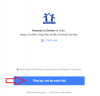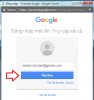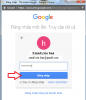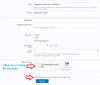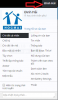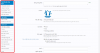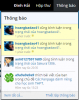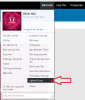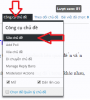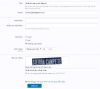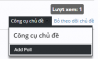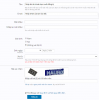[TẶNG BẠN] TRỌN BỘ Bí kíp học tốt 08 môn
[TẶNG BẠN] TRỌN BỘ Bí kíp học tốt 08 môn
 Chắc suất Đại học top - Giữ chỗ ngay!!
ĐĂNG BÀI NGAY để cùng trao đổi với các thành viên siêu nhiệt tình & dễ thương trên diễn đàn.
Chắc suất Đại học top - Giữ chỗ ngay!!
ĐĂNG BÀI NGAY để cùng trao đổi với các thành viên siêu nhiệt tình & dễ thương trên diễn đàn.
Xin chào mừng bạn ghé thăm diễn đàn HOCMAI phiên bản mới
Để bạn có những trải nghiệm thoải mái và dễ dàng nhất, mình xin hướng dẫn chi tiết sử dụng cho bạn như sau:
Đầu tiên bạn dành chút thời gian để đọc Nội quy của diễn đàn HOCMAI để không bị xóa bài hoặc khóa nick vĩnh viễn.
Ngoài những thông tin hướng dẫn phía dưới bạn cũng nên xem bài viết này Những điều cần biết dành cho thành viên mới
Cập nhật 03/03/2022: Diễn đàn nâng cấp phiên bản mới, bạn nên xem thêm một số hướng dẫn mới TẠI ĐÂY
A. VỀ TÀI KHOẢN THÀNH VIÊN
1. Đăng nhập bằng tài khoản HOCMAI, Gmail và facebook có sẵn
- Đăng nhập bằng tài khoản HOCMAI
Bước 1: Đăng nhập tài khoản của bạn trên HOCMAI.VN.
Sau đó bạn truy cập https://diendan.hocmai.vn click vào nút "Đăng nhập hoặc Đăng ký" góc trên bên phải forum, nếu online bằng điện thoại thì nút "Đăng ký" ở gần dưới cùng.
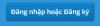
Sau đó click vào nút "Đăng nhập với HOCMAI" như hình dưới:
Bước 2: Vậy là XONG, bạn đã là thành viên của HMforum rồi nhé.
Nếu bạn chưa đăng nhập vào tài khoản trên HOCMAI.VN trước thì sau khi click "Đăng nhập với HOCMAI" bạn sẽ được chuyển qua màn hình đăng nhập tài khoản trên HOCMAI.VN, bạn chỉ cần đăng nhập vào là xong.
Sau đó bạn truy cập https://diendan.hocmai.vn click vào nút "Đăng nhập hoặc Đăng ký" góc trên bên phải forum, nếu online bằng điện thoại thì nút "Đăng ký" ở gần dưới cùng.
Sau đó click vào nút "Đăng nhập với HOCMAI" như hình dưới:
Bước 2: Vậy là XONG, bạn đã là thành viên của HMforum rồi nhé.
Nếu bạn chưa đăng nhập vào tài khoản trên HOCMAI.VN trước thì sau khi click "Đăng nhập với HOCMAI" bạn sẽ được chuyển qua màn hình đăng nhập tài khoản trên HOCMAI.VN, bạn chỉ cần đăng nhập vào là xong.
- Đăng nhập bằng tài khoản Facebook
Bước 1: Đăng nhập tài khoản fb của bạn. Sau đó bạn click vào nút "Đăng nhập hoặc Đăng ký" góc trên bên phải forum, nếu online bằng điện thoại thì nút "Đăng ký" ở gần dưới cùng.
Sau đó click vào nút "Login with Facebook" như hình dưới:
Bước 2: Bạn click nút "OK" như hình:
(Nếu bạn chưa đăng nhập tài khoản fb trước thì ở bước này sẽ đăng nhập vào fb như bình thường sau đó sẽ vào thẳng bước 3)
Bước 3: Nhập thông tin như: Tên tài khoản bạn muốn đăng ký, ngày sinh. Tick vào Tôi đồng ý... và cuối cùng click vào nút "Đăng ký"
Vậy là xong. Bạn đã là thành viên của diễn đàn. Vào sửa chi tiết tài khoản hoặc bắt đầu thảo luận cùng diễn đàn bạn nhé.
Sau đó click vào nút "Login with Facebook" như hình dưới:
Bước 2: Bạn click nút "OK" như hình:
(Nếu bạn chưa đăng nhập tài khoản fb trước thì ở bước này sẽ đăng nhập vào fb như bình thường sau đó sẽ vào thẳng bước 3)
Bước 3: Nhập thông tin như: Tên tài khoản bạn muốn đăng ký, ngày sinh. Tick vào Tôi đồng ý... và cuối cùng click vào nút "Đăng ký"
Vậy là xong. Bạn đã là thành viên của diễn đàn. Vào sửa chi tiết tài khoản hoặc bắt đầu thảo luận cùng diễn đàn bạn nhé.
- Đăng nhập bằng tài khoản Gmail
Bước 1: Đăng nhập tài khoản Gmail của bạn.
Sau đó bạn click vào nút "Đăng nhập hoặc Đăng ký" góc trên bên phải forum, nếu online bằng điện thoại thì nút "Đăng ký" ở gần dưới cùng.
Sau đó click vào nút "Login with Google" như hình dưới:
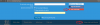
Bước 2: Bạn click nút "Cho phép" như hình:
(Nếu bạn chưa đăng nhập tài khoản Gmail trước thì ở bước này bạn sẽ đăng nhập vào Gmail như bình thường sau đó sẽ vào thẳng bước 3)
Bước 3: Nhập thông tin như: Tên tài khoản bạn muốn đăng ký, ngày sinh. Tick vào Tôi đồng ý... và cuối cùng click vào nút "Đăng ký"
Vậy là xong. Bạn đã là thành viên của diễn đàn. Vào sửa chi tiết tài khoản hoặc bắt đầu thảo luận cùng diễn đàn bạn nhé.
Sau đó bạn click vào nút "Đăng nhập hoặc Đăng ký" góc trên bên phải forum, nếu online bằng điện thoại thì nút "Đăng ký" ở gần dưới cùng.
Sau đó click vào nút "Login with Google" như hình dưới:
Bước 2: Bạn click nút "Cho phép" như hình:
(Nếu bạn chưa đăng nhập tài khoản Gmail trước thì ở bước này bạn sẽ đăng nhập vào Gmail như bình thường sau đó sẽ vào thẳng bước 3)
Bước 3: Nhập thông tin như: Tên tài khoản bạn muốn đăng ký, ngày sinh. Tick vào Tôi đồng ý... và cuối cùng click vào nút "Đăng ký"
Vậy là xong. Bạn đã là thành viên của diễn đàn. Vào sửa chi tiết tài khoản hoặc bắt đầu thảo luận cùng diễn đàn bạn nhé.
2. Đăng ký tài khoản mới thông thường
Đầu tiên bạn click "Đăng nhập hoặc Đăng ký" ở góc phải diễn đàn. Đối với phiên bản mobile nút "Đăng ký/Đăng nhập" nằm ngay phía trên.
Bạn tick vào "Tích vào đây để đăng ký" sau đó click "Đăng ký"
Bạn sẽ được chuyển sang màn hình khai báo thông tin. Bạn nhập đầy đủ thông tin theo mẫu và tick vào "Tôi không phải người máy", "Tôi đồng ý với Quy định và Nội quy diễn đàn".
Cuối cùng bạn click vào "Đăng ký"
Sau khi tick "Tôi không phải là người máy" hệ thống sẽ hiển thị nội dung câu hỏi và bạn chỉ cần chọn các hình tương ứng với câu hỏi. Sau đó click "Tiếp theo" hoặc "Xác minh"
Sau khi hoàn tất khai báo HMForum sẽ gửi email xác nhận đến email bạn đăng ký.
Bạn vào kiểm tra hộp tin đến và click vào email kích hoạt từ HMForum
Sau khi click vào đường link kích hoạt được tô màu đỏ ở dưới, bạn đã hoàn thành đăng ký tài khoản trên HMForum rổi đó.
Giờ thì quay lại HMforum và bắt đầu trải nghiệm thôi nào.
Bạn tick vào "Tích vào đây để đăng ký" sau đó click "Đăng ký"
Bạn sẽ được chuyển sang màn hình khai báo thông tin. Bạn nhập đầy đủ thông tin theo mẫu và tick vào "Tôi không phải người máy", "Tôi đồng ý với Quy định và Nội quy diễn đàn".
Cuối cùng bạn click vào "Đăng ký"
Sau khi tick "Tôi không phải là người máy" hệ thống sẽ hiển thị nội dung câu hỏi và bạn chỉ cần chọn các hình tương ứng với câu hỏi. Sau đó click "Tiếp theo" hoặc "Xác minh"
Sau khi hoàn tất khai báo HMForum sẽ gửi email xác nhận đến email bạn đăng ký.
Bạn vào kiểm tra hộp tin đến và click vào email kích hoạt từ HMForum
Sau khi click vào đường link kích hoạt được tô màu đỏ ở dưới, bạn đã hoàn thành đăng ký tài khoản trên HMForum rổi đó.
Giờ thì quay lại HMforum và bắt đầu trải nghiệm thôi nào.
3. Thay đổi ngôn ngữ:
4. Thay đổi hình đại diện (avatar), chữ ký
Đầu tiên là cách thay đổi avatar:
Bước 1: Sau khi đăng nhập vào diễn đàn, bạn di chuyển trỏ chuột vào tên của mình phía góc phải và chọn "Avatar"
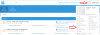
Bước 2: Bạn click vào "Choose File" tìm đến thư mục chứa hình ảnh trong máy tính hoặc điện thoại của bạn, chọn hình ảnh muốn làm avatar, sau đó diễn đàn sẽ tự động load avatar cho bạn
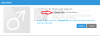
Bước 3: Sau khi diễn đàn đã upload thành công avatar của bạn, bạn click "Đồng ý" để lưu avatar của mình. Vậy là xong bạn nhé.
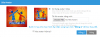
Tiếp theo là cách thay đổi chữ ký:
Bạn làm tương tự bước 1 phần hướng dẫn thay đổi avatar và chọn "Chữ ký" diễn đàn sẽ xuất hiện giao diện như bên dưới. Bạn chỉ cần nhập nội dung và căn chỉnh theo ý mình.
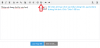
Cuối cùng bạn click" Lưu thay đổi" là xong bạn nhé.
Bước 1: Sau khi đăng nhập vào diễn đàn, bạn di chuyển trỏ chuột vào tên của mình phía góc phải và chọn "Avatar"
Bước 2: Bạn click vào "Choose File" tìm đến thư mục chứa hình ảnh trong máy tính hoặc điện thoại của bạn, chọn hình ảnh muốn làm avatar, sau đó diễn đàn sẽ tự động load avatar cho bạn
Bước 3: Sau khi diễn đàn đã upload thành công avatar của bạn, bạn click "Đồng ý" để lưu avatar của mình. Vậy là xong bạn nhé.
Tiếp theo là cách thay đổi chữ ký:
Bạn làm tương tự bước 1 phần hướng dẫn thay đổi avatar và chọn "Chữ ký" diễn đàn sẽ xuất hiện giao diện như bên dưới. Bạn chỉ cần nhập nội dung và căn chỉnh theo ý mình.
Cuối cùng bạn click" Lưu thay đổi" là xong bạn nhé.
5. Quản lý tài khoản cá nhân
6. Xem nhật ký hoạt động, bài viết đã đăng, album ảnh, điểm cảnh cáo
Để xem lại các thông tin trên các bạn hãy vào Trang hồ sơ cá nhân theo như hình dưới:
Ở đây các bạn chọn tab thông tin tương ứng mà các bạn đang cần nhé.
Để xem tất cả các bài đã đăng, bạn vào "Các bài đăng" kéo xuống dưới cùng và chọn tiếp "Tìm tất cả nội dung bởi ...". Ở giao diện kết quả tìm kiếm bạn chọn tab "Kết quả tìm kiếm tử HMForum" nhé.
Ở đây các bạn chọn tab thông tin tương ứng mà các bạn đang cần nhé.
Để xem tất cả các bài đã đăng, bạn vào "Các bài đăng" kéo xuống dưới cùng và chọn tiếp "Tìm tất cả nội dung bởi ...". Ở giao diện kết quả tìm kiếm bạn chọn tab "Kết quả tìm kiếm tử HMForum" nhé.
7. Nhận thông báo và thư mới
8. Đăng, sửa và bình luận status
Đây là một chức năng để bạn bày bỏ những cảm xúc của bản thân. Bạn chỉ cần nhập nội dung vào và click "Đăng" là oki.
Hiện nay status đang được giới hạn 250 ký tự.
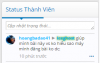
Để bình luận status của mình hoặc của thành viên khác, bạn chỉ cần click "Bình luận" và nhập nội dung cần trao đổi.
Để sửa status bạn click nút "Sửa" và thay đổi nội dung phù hợp.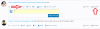
Hiện nay status đang được giới hạn 250 ký tự.
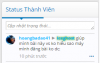
Để bình luận status của mình hoặc của thành viên khác, bạn chỉ cần click "Bình luận" và nhập nội dung cần trao đổi.
Để sửa status bạn click nút "Sửa" và thay đổi nội dung phù hợp.
9. Gửi hội thoại cho thành viên và gửi hội thoại cho nhóm
Để gửi hội thoại cho 1 hoặc nhiều thành viên bạn có thể sửa dụng 2 cách:
Cách 1: Bạn vào Hộp thư -> Bắt đầu hội thoại mới
Cách 2: Click vào tên thành viên muốn gửi hội thoại và chọn Bắt đầu hội thoại
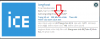
Bạn sẽ được chuyển qua giao diện gửi hội thoại riêng
Bạn nhập tên thành viên muốn gửi hội thoại, để gửi nhiều thành viên bạn sử dụng dấu phẩy. Ví dụ: nguyễn văn a, nguyễn văn b

Cách 1: Bạn vào Hộp thư -> Bắt đầu hội thoại mới
Cách 2: Click vào tên thành viên muốn gửi hội thoại và chọn Bắt đầu hội thoại
Bạn sẽ được chuyển qua giao diện gửi hội thoại riêng
Bạn nhập tên thành viên muốn gửi hội thoại, để gửi nhiều thành viên bạn sử dụng dấu phẩy. Ví dụ: nguyễn văn a, nguyễn văn b
10. Thêm thành viên mới vào hội thoại, rời khỏi hội thoại nhóm
- Để thêm thành viên vào hội thoại nhóm bạn cần vào hội thoại nhóm cần thêm thành viên và click "Mời thêm" phía dưới danh sách thành viên.
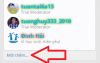
Sau đó bạn nhập tên thành viên cần thêm vào, để mời nhiều thành viên bạn cách nhau bằng dấy phẩy (,)

- Để thoát khỏi hội thoại nhóm: Bạn chỉ cần click "Ra khỏi hội thoại này" ở góc trên bên phải tin nhắn.
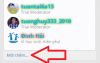
Sau đó bạn nhập tên thành viên cần thêm vào, để mời nhiều thành viên bạn cách nhau bằng dấy phẩy (,)
- Để thoát khỏi hội thoại nhóm: Bạn chỉ cần click "Ra khỏi hội thoại này" ở góc trên bên phải tin nhắn.
11. Tìm kiếm thành viên
12. Thay đổi mật khẩu và quên mật khẩu
Để thay đổi mật khẩu bạn hãy vào "Chi tiết cá nhân" chọn "Mật khẩu" sẽ xuất hiện giao diện sau:
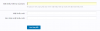
Bạn chỉ cần nhập mật khẩu cũ, mật khẩu mới và click "Lưu thay đổi"
Trong trường hợp bạn quên mật khẩu đăng nhập, bạn hãy click vào nút "Đăng nhập hoặc đăng ký" sau đó chọn Quên mật khẩu.
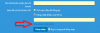
Bạn điền email đã đăng ký tài khoản, nhập mã xác nhận và click "Lấy lại mật khẩu"
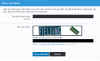
Sau đó bạn hãy kiểm tra email và làm theo hướng dẫn để lấy lại mật khẩu.

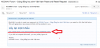
Ở màn hình cuối bạn chỉ việc nhập mật khẩu mới và Lưu thay đổi là xong
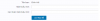
Bạn chỉ cần nhập mật khẩu cũ, mật khẩu mới và click "Lưu thay đổi"
Trong trường hợp bạn quên mật khẩu đăng nhập, bạn hãy click vào nút "Đăng nhập hoặc đăng ký" sau đó chọn Quên mật khẩu.
Bạn điền email đã đăng ký tài khoản, nhập mã xác nhận và click "Lấy lại mật khẩu"
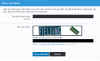
Sau đó bạn hãy kiểm tra email và làm theo hướng dẫn để lấy lại mật khẩu.
Ở màn hình cuối bạn chỉ việc nhập mật khẩu mới và Lưu thay đổi là xong
13. Thay ảnh bìa (cover) trang cá nhân
- Đầu tiên các bạn vào "Upload cover/ Cập nhật ảnh bìa"
- Tiếp theo bạn click vào "Choose File" và chọn đường dẫn đến file ảnh. Sau đó click "Upload cover/ Cập nhật ảnh bìa".
Vậy là xong. Bạn đã có ảnh bìa trang cá nhân cho mình.
Để thay đổi hoặc điều chỉnh lại vị trí, các bạn click vào biểu tượng máy ảnh ở góc trái để chọn.
- Tiếp theo bạn click vào "Choose File" và chọn đường dẫn đến file ảnh. Sau đó click "Upload cover/ Cập nhật ảnh bìa".
Vậy là xong. Bạn đã có ảnh bìa trang cá nhân cho mình.
Để thay đổi hoặc điều chỉnh lại vị trí, các bạn click vào biểu tượng máy ảnh ở góc trái để chọn.
14. Tắt thông báo gửi đến email khi có hội thoại và bài trả lời mớiRất đơn giản, để không nhận email khi có hội thoại mới các em vào https://diendan.hocmai.vn/account/contact-details và bỏ tick chọn ở "Nhận email khi có tin nhắn hội thoại mới"

Để không nhận email khi có bài trả lời mới, các em vào https://diendan.hocmai.vn/account/preferences và bỏ tick chọn ở "và nhận email nhắc nhở khi có trả lời"
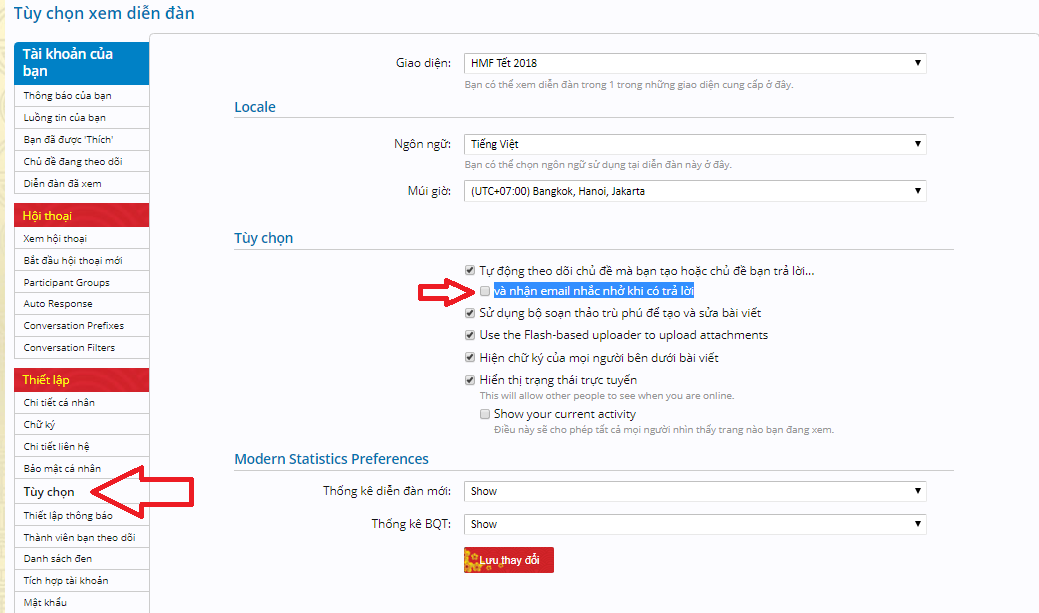
Xong click "Lưu thay đổi" là xong nhé.

Để không nhận email khi có bài trả lời mới, các em vào https://diendan.hocmai.vn/account/preferences và bỏ tick chọn ở "và nhận email nhắc nhở khi có trả lời"
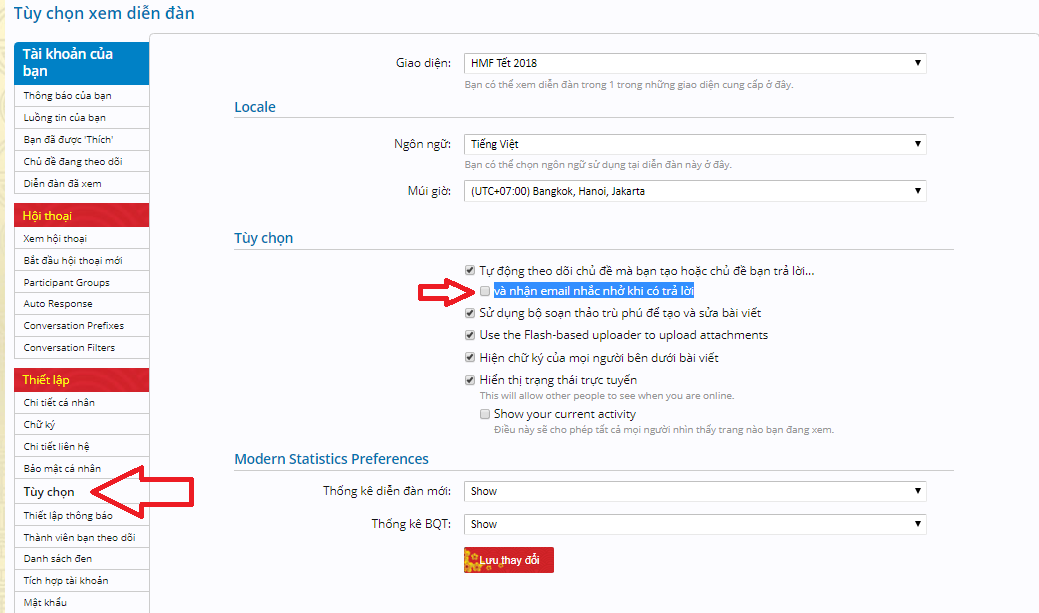
Xong click "Lưu thay đổi" là xong nhé.
B. VỀ BÀI VIẾT
1. ĐĂNG BÀI NHANH (chức năng giúp bạn đăng bài nhanh hơn chỉ trong 1 giao diện và một số thao tác đơn giản). Hãy sử dụng chức năng này để đăng bài.
2. Đăng chủ đề mới (bao gồm upload file, kẻ bảng, chèn hình, chèn link, chèn video clip,...)
3. Trả lời bài viết bao gồm một và nhiều trích dẫn - chức năng QUOTE
Thông thường, để trả lời bài viết kèm theo trích dẫn bạn chỉ cần click "Trả lời" là xong.
Nhưng để trả lời trong 1 bài viết và gồm nhiều trích dẫn thì HMforum có chức năng "Quote".
Khi bạn muốn trích dẫn bài viết nào chỉ cần click vào "Quote" HMforum sẽ lưu trữ lại tất cả những trích dẫn của bạn.
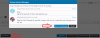
Sau đó bạn kéo xuống dưới cùng và click "insert Quotes" và chọn "Quote These Messages". Tất cả trích dẫn sẽ được chèn vào bài viết trả lời. Nếu muốn bỏ trích dẫn nào đó bạn chỉ việc click "Remove"
Nhưng để trả lời trong 1 bài viết và gồm nhiều trích dẫn thì HMforum có chức năng "Quote".
Khi bạn muốn trích dẫn bài viết nào chỉ cần click vào "Quote" HMforum sẽ lưu trữ lại tất cả những trích dẫn của bạn.
Sau đó bạn kéo xuống dưới cùng và click "insert Quotes" và chọn "Quote These Messages". Tất cả trích dẫn sẽ được chèn vào bài viết trả lời. Nếu muốn bỏ trích dẫn nào đó bạn chỉ việc click "Remove"
4. Tạo chủ đề bình chọn
5. Cách nhập công thức toán học, hóa học, vật lí
6. Cách vẽ hình toán học, vật lí
7. Báo cáo bài viết vi phạm cho BQT
Khi gặp bài viết có nội dung chưa phù hợp, spam,... bạn hãy sử dụng chức năng này để thông báo cho BQT được biết và xử lý. Góp phần giữ cho HMforum sạch đẹp, ngăn nắp.

Bạn chỉ cần click "Báo cáo vi phạm" phía dưới bài viết, sau đó nhập nội dung cần báo cáo cho BQT và click "Báo cáo vi phạm" là đã giúp HMforum hạn chế được các nội dung spam rồi nhé8. Chỉnh sửa tên chủ đề bài viết
9. Theo dõi và bỏ theo dõi chủ đề
10. Tìm kiếm bài viết
Để tìm kiếm một bài viết bất kỳ bạn nhập thông tin vào ô tìm kiếm ở góc phải và click "Tìm kiếm":
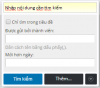
Sau đó bạn sẽ được chuyển sang giao diện tìm kiếm như sau:
Ở đây sẽ có 2 nguồn cung cấp kết quả tìm kiếm cho bạn là Kết quả tìm kiếm từ Google/ Kết quả tìm kiếm từ HMforum.
Bạn chọn một trong 02 nguồn đều được (riêng những từ khóa ngắn thì nên chọn nguồn Google)

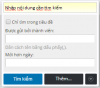
Sau đó bạn sẽ được chuyển sang giao diện tìm kiếm như sau:
Ở đây sẽ có 2 nguồn cung cấp kết quả tìm kiếm cho bạn là Kết quả tìm kiếm từ Google/ Kết quả tìm kiếm từ HMforum.
Bạn chọn một trong 02 nguồn đều được (riêng những từ khóa ngắn thì nên chọn nguồn Google)
11. Share - Chia sẻ bài viết lên facebook
Ngày nay, MXH facebook là một trong những kênh kết nối bạn bè khá hữu hiệu. Chính vì vậy khi đọc được những bài viết hay, những thông tin hữu ích trên HMforum bạn hãy Chia sẻ lên facebook để bạn bè cùng biết nhé.
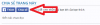
HMforum đã tích hợp chức năng chia sẻ ngay trên mỗi chủ đề, bạn chỉ cần click "Đăng lên fb" là xong.

Rất tiện ợi phải không nào. Hãy tích cực chia sẻ thông tin hữu ích từ HMforum lên facebook bạn nhé.
HMforum đã tích hợp chức năng chia sẻ ngay trên mỗi chủ đề, bạn chỉ cần click "Đăng lên fb" là xong.

Rất tiện ợi phải không nào. Hãy tích cực chia sẻ thông tin hữu ích từ HMforum lên facebook bạn nhé.
12. Sửa bài viết (nếu có)
13. Watch Forum (Theo dõi box)
Đây là chức năng để các bạn nhận thông báo hoặc email khi có Chủ đề mới hoặc bài viết mới trong box bất kỳ mà các bạn muốn theo dõi.
Ví dụ: Bạn muốn theo dõi box Toán lớp 9 để nhận được thông báo khi có thành viên đăng bài. Bạn hãy vào Box Toán lớp 9, click vào "Watch Forum" bạn sẽ nhận được thông báo sau:
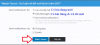
Bạn tùy chọn theo ý mình như "Chủ đề mới" hoặc "New message - khi có bài đăng mới" và kết thúc bằng click "Watch Forum" là xong nhé.
Bây giờ mọi động tĩnh trong box Toán lớp 9 đều được gửi về thông báo cho bạn.
Ví dụ: Bạn muốn theo dõi box Toán lớp 9 để nhận được thông báo khi có thành viên đăng bài. Bạn hãy vào Box Toán lớp 9, click vào "Watch Forum" bạn sẽ nhận được thông báo sau:
Bạn tùy chọn theo ý mình như "Chủ đề mới" hoặc "New message - khi có bài đăng mới" và kết thúc bằng click "Watch Forum" là xong nhé.
Bây giờ mọi động tĩnh trong box Toán lớp 9 đều được gửi về thông báo cho bạn.
14. Chức năng Spoiler (ẩn hiện nội dung để tiết kiệm diện tích)
15. Hướng dẫn chèn file PDF, Word trực tiếp vào bài viết
16. Hướng dẫn chèn link vào hình ảnh, chèn link vào 1 đoạn chữ
C. ALBUM ẢNH (xem cấp bậc được ấp album ảnh TẠI ĐÂY)
1. Tạo album ảnh
- Bước 1: Các bạn click vào tab "Album ảnh" trên thanh công cụ để chuyển qua giao diện album ảnh. Tại đây các bạn click vào "Tạo Album mới" và nhập các thông tin như hình dưới
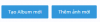
Lưu ý: Ở tiêu chí "Chọn loại album" bạn phải chọn "Album ảnh thành viên". Bạn nào để trống tiêu chí này album sẽ bị xóa mà không cần thông báo trước
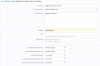
- Bước 2: Bạn click vào "Tải ảnh lên" và tìm đến thư mục chứa ảnh cần chọn, chọn ảnh, sau đó HMforum sẽ tự động tải ảnh của bạn lên album.
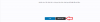
Lưu ý:
+ Dung lượng tối đa của file ảnh là 2MB, chiều rộng và chiều cao tối đa là 3.000 pixcel.
+ Định dạng ảnh gồm PNG, JPG, JPEG và GIF
+ Mỗi bạn tham gia thử nghiệm sẽ được 02 album, mỗi album tối đa 10 ảnh.
- Bước 3: Sau khi ảnh đã được tải lên bạn có thể nhập thêm tiêu đề, thêm mô tả dành riêng cho bức ảnh, tag tên bạn bè trên HMforum, đặt làm ảnh bìa trang cá nhân, thêm địa điểm hoặc xóa như hình dưới.

- Cuối cùng bạn chỉ cần click "Lưu" là đã có album ảnh cho riêng mình rồi nhé.
Lưu ý: Ở tiêu chí "Chọn loại album" bạn phải chọn "Album ảnh thành viên". Bạn nào để trống tiêu chí này album sẽ bị xóa mà không cần thông báo trước
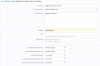
- Bước 2: Bạn click vào "Tải ảnh lên" và tìm đến thư mục chứa ảnh cần chọn, chọn ảnh, sau đó HMforum sẽ tự động tải ảnh của bạn lên album.
Lưu ý:
+ Dung lượng tối đa của file ảnh là 2MB, chiều rộng và chiều cao tối đa là 3.000 pixcel.
+ Định dạng ảnh gồm PNG, JPG, JPEG và GIF
+ Mỗi bạn tham gia thử nghiệm sẽ được 02 album, mỗi album tối đa 10 ảnh.
- Bước 3: Sau khi ảnh đã được tải lên bạn có thể nhập thêm tiêu đề, thêm mô tả dành riêng cho bức ảnh, tag tên bạn bè trên HMforum, đặt làm ảnh bìa trang cá nhân, thêm địa điểm hoặc xóa như hình dưới.
- Cuối cùng bạn chỉ cần click "Lưu" là đã có album ảnh cho riêng mình rồi nhé.
2. Thêm ảnh vào album
- Sau khi đã tạo xong album và bạn muốn thêm những bức ảnh mới vào album đã tạo trước đó thì bạn hãy click vào album cần thêm ảnh, click "Thêm ảnh" và làm tương tự Bước 2 ở phía trên nhé.
3. Trình chiếu album (đang cập nhật)
4. Cài đặt thông báo album ảnh (bạn nên chỉnh sửa phần cài đặt thông báo này để tránh nhận phải email và thông báo không cần thiết)
Like và bình luận album & ảnh
Khi dạo quanh album ảnh của thành viên HMforum và bạn thấy ấn tượng với album ảnh hoặc ảnh nào thì hãy "Thả tim" và bình luận bức ảnh nhé.
D. MỘT SỐ THÔNG TIN KHÁC
1. Văn hóa nút LIKE - Thích
Hiện nay HMforum mới đã thay nút "Cảm ơn" thành nút "Like - Thích". Chức năng này là cách để cộng đồng bày tỏ sự cảm ơn cũng như động viên khích lệ tinh thần thành viên có những bài viết hay, hữu ích cho cộng đồng.
Tuy nhiên, nhiều thành viên vì nhiều mục đích đã cố tình sử dụng nút "Like - Thích" sai mục đích vốn có của nó, lập nhóm để like cho nhau, like bất cứ mọi bài viết hay status mà các bạn trong nhóm đăng lên,.. mong rằng những bạn đã, đang và sẽ có ý tưởng này nên dừng lại, hãy để chức năng này đúng với ý nghĩa vốn có của nó.
Hãy like văn minh, like những điều thật sự hữu ích. Đừng like dạo.
2. Thông báo triển khai quy định v/v khen thưởng và kỷ luật thành viên
3. Hệ thống danh hiệu thành viên
4. Hệ thống huy chương
- Bộ huy chương học tập dành cho thành viên:
+ Học tập hạng nhất: logo HM màu vàng, danh hiệu: Học, học nữa, học mãi
+ Học tập hạng hai: logo HM màu bạc, danh hiệu: Có chí thì nên
+ Học tập hạng ba: logo HM màu xanh, danh hiệu: Vạn sự khởi đầu nan
- Bộ huy chương cống hiến dành cho BQT:
+ Cống hiến vì cộng đồng: logo HM màu vàng, danh hiệu: Cống hiến vì cộng đồng
+ Tâm huyết vì cộng đồng: logo HM màu bạc, danh hiệu: Tâm huyết vì cộng đồng
+ Tích cực vì cộng đồng: logo HM màu xanh, danh hiệu: Tích cực vì cộng đồng
- Mỗi năm xét 1 lần vào ngày cuối năm. Tối đa 6 thành viên nhận được danh hiệu (3 thành viên, 3 thành viên BQT)
- Tiêu chí xét duyệt: đang xây dựng
5. Chương trình "Lắng nghe để phát triển"
Chương trình là một hoạt động ý nghĩa nhằm tri ân những ý kiến đóng góp, những ý tưởng mới của thành viên diễn đàn, gia tăng sự gắn kết giữa diễn đàn và thành viên
Trong quá trình sử dụng bạn cần hỗ trợ thêm hãy gửi yêu cầu VÀO ĐÂY bạn nhé.